
软件大小:28.44 MB软件语言:简体中文授权方式:免费软件
更新时间:2020-06-22运行环境:Win ALL
推荐下载 软件大小 版本说明 下载地址
金山PDF阅读器是一款精巧稳定的PDF阅读工具,为您提供更快速、舒适的阅读体验。同时,金山PDF阅读器支持多种浏览模式,启动迅速,简洁易用,为您带来高效的PDF阅读服务。金山PDF阅读器也是个便捷的PDF编辑工具, 注释,修改,签名等功能一应俱全。还自带PDF转换功能,让你的阅览文件的效率大大提升。
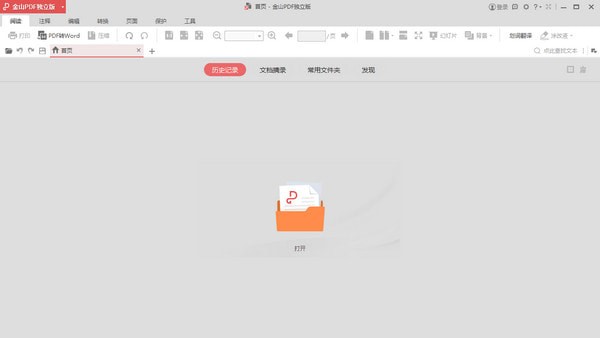
金山PDF阅读器软件特点
极速阅读
金山PDF阅读器官方版启动迅速便捷,支持不同比例的阅读模式
为用户打造轻便简约的阅读工具
安全稳定
金山系桌面软件新成员
我们用初心打造可靠稳定的PDF阅读器
纯净的阅读体验
简约精致的界面,让功能一目了然 无干扰的阅读工具,让阅读更加舒适
金山PDF阅读器软件功能
1、编辑文字
让PDF像Word一样自由编辑,快速修改PDF文档内容
2、格式转换
支持PDF转WORD、图片、EXCEL、TXT、PPT,支持图片转PDF
3、一键压缩
大幅度缩小文档体积,方便上传和发送
4、更多实用功能
①页面处理
PDF合并、PDF拆分、提取页面、旋转文档、删除页面、插入页面
②阅读
调整页面比例、添加和修改目录、缩略图、全屏查看、单双页切换
金山PDF阅读器使用方法
安装完成后,您就可以开始阅读pdf文件了。金山PDF阅读器支持跳转到指定页面、调整文档页面显示尺寸等功能。
1.跳转到指定页面
点击“开始”或“视图”选项卡下的“首页”、“尾页”、“前一页”、“后一页”按钮,跳转到相应页面。
点击左侧导航窗“目录”按钮,点击相应目录跳转至指定位置。点击书签前面的“+”或“-”可以展开或收起目录。
2.调整文档查看模式
金山PDF阅读器提供多种查看模式。您可以单击“开始”选项卡下的“放大”、“缩小”来缩放PDF文档,或直接选择缩放比例进行缩放。单击“开始”选项卡下“实际大小”(图)和“适合宽度”(图)可以设置页面布局。
金山PDF阅读器常见问答
一、金山PDF阅读器如何打印PDF文档?
答:1、请确认您已正确安装打印机
2、选择“金山PDF”菜单 —“打印”或“开始”选项卡—“打印”
3、选择打印机、打印范围、打印份数以及其他选项
4、点击“打印”即可。
二、PDF阅读器如何添加页码?
在金山PDF阅读器顶部菜单「编辑」选项卡,点击「添加页码」即可进行设置。
三、金山pdf阅读器的PDF转图片功能,登录按钮点击无响应?
1、重启软件客户端;
2、如重启软件无效,可点击键盘「Ctrl+Alt+.」键进入任务管理器,在进程选项卡中结束「wpscloudsvr.exe(19版)」或「wpscente.exe(独立版)」进程,然后再重启客户端尝试即可。
四、金山pdf阅读器怎么卸载?
答:1、首先打开金山pdf阅读器的安装文件夹;
2、接着用快捷键“Ctrl+A”选中该文件夹中的所有文件,之后将他们删除就可以了;
3、如果有无法删除的文件可以将用360安全卫士自带的粉碎机功能将其粉碎即可;
4、或者提示“该程序正在被使用”,那我们就重启或者注销电脑后在删除就可以了。
金山PDF阅读器更新日志
1、新增程序异常退出时文档恢复功能